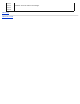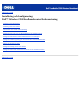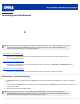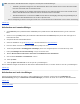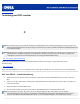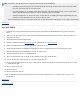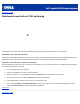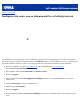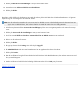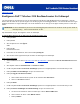Users Guide
9. Klicka på DHCP-serverinställningar i menyn som kommer fram.
10. Avmarkera rutan Aktivera DHCP-serverfunktioner.
11. Klicka på Skicka.
Du måste också erhålla och konfigurera en statisk IP-adress på din Dell Wireless 2350 Bredbandsrouter. Gå igenom
följande steg för att konfigurera en statisk IP-adress:
OBS: Den IP-adress du använder ska vara reserverad av DHCP-servern i ditt befintliga nätverk. Routern kan inte
agera som en DHCP-klient, den behöver därför en statisk IP-adress för sitt LAN-gränssnitt.
1. Gå till menyalternativfliken Avancerade inställningar på den övre navigationspanelen och vänta tills menyn
visas.
2. Klicka på Avancerade IP-inställningar i menyn som kommer fram.
3. Se till att rutan Erhålla en IP-adress automatiskt från en DHCP-server inte är markerad.
4. Dela ut en IP-adress till routern.
4. Klicka på Skicka.
5. Ett pop-up-fönster för Varning visas. Klicka på Lägg till.
6. En OBSERVERA-sida visas med instruktioner för att uppdatera din dators IP-adress.
7. Klicka på Fortsätt.
8. När din webbläsare återgår till huvudsidan för Dell Wireless 2350 Bredbandsrouter, har enheten startat om med
de nya inställningarna.
9. Anslut en Ethernet-kabel från det befintliga lokala nätverket till en LAN-port på routern.
Tillbaka till Innehåll